Esta página fue traducida automáticamente. Si detectas un error, selecciónalo y presiona Ctrl+Enter para informarlo a los editores.
5 Monitorizar VMware con Zabbix
Introducción
Esta página le guía a través de los pasos necesarios para iniciar la monitorización básica de VMware.
Para quién es esta guía
Esta guía está diseñada para nuevos usuarios de Zabbix y contiene el conjunto mínimo de pasos necesarios para habilitar la monitorización básica de VMware. Si busca opciones de personalización avanzadas o requiere una configuración más avanzada, consulte la sección de Monitorización de máquinas virtuales o la sección de Configuración del manual de Zabbix.
Prerrequisitos
Antes de continuar con esta guía, debe descargar e instalar el servidor Zabbix y el frontend Zabbix según las instrucciones para su sistema operativo.
Esta guía se basa en la siguiente configuración:
- Versión de Zabbix: 7.2 PRE-RELEASE (instalado desde paquetes)
- Distribución del sistema operativo: Ubuntu
- Versión del sistema operativo: 22.04 (Jammy)
- Componentes de Zabbix: Servidor, Frontend, Agente
- Base de datos: MySQL
- Servidor web: Apache
Se asume que VMware ya está configurado. Esta guía no cubre la configuración de VMware.
Configurar el servidor Zabbix
Para monitorizar VMware, es necesario habilitar los procesos vmware collector de Zabbix. Para obtener más información sobre cómo se realiza la monitorización de VMware, consulte Monitorización de máquinas virtuales.
1. Abra el archivo de configuración del servidor Zabbix.
2. Localice y establezca el parámetro StartVMwareCollectors en el archivo de configuración del servidor Zabbix a 2 o más (el valor por defecto es 0).
### Option: StartVMwareCollectors
# Number of pre-forked vmware collector instances.
#
# Mandatory: no
# Range: 0-250
# Default:
# StartVMwareCollectors=0
StartVMwareCollectors=23. Reinicie el servidor Zabbix.
Una vez que se hayan iniciado los procesos vmware collector, continúe con el siguiente paso.
Configurar la interfaz web de Zabbix
1. Inicie sesión en la interfaz web de Zabbix.
2. Cree un equipo en la interfaz web de Zabbix:
- En el campo Nombre del equipo, introduzca un nombre de equipo (por ejemplo, "Entorno VMware").
- En el campo Plantillas, escriba o seleccione la plantilla "VMware FQDN" (o "VMware"). Para obtener más información sobre estas plantillas, consulte Supervisión de máquinas virtuales.
- En el campo Grupos de equipos, escriba o seleccione un grupo de equipos (por ejemplo, un nuevo grupo de equipos "VMware").
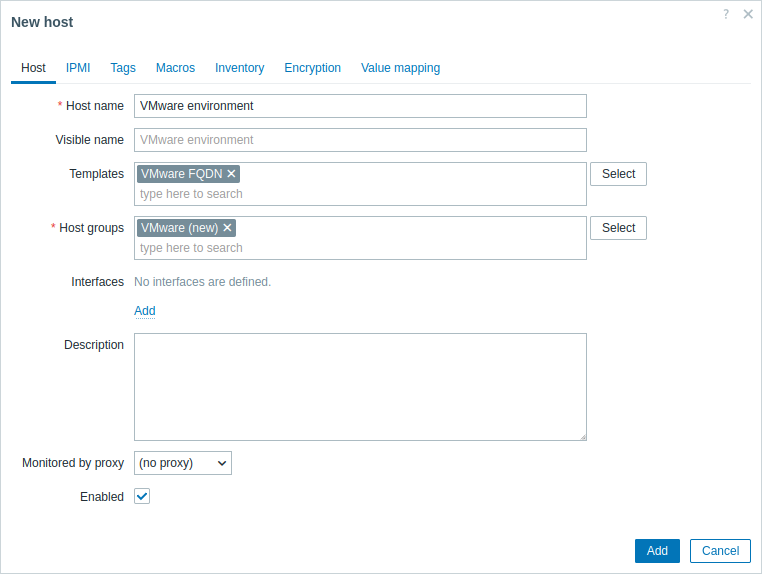
- En la pestaña Macros, configure las siguientes macros de equipo:
- {$VMWARE.URL} - URL del SDK del servicio VMware (vCenter o hipervisor ESXi) (https://servername/sdk)
- {$VMWARE.USERNAME} - Nombre de usuario del servicio VMware
- {$VMWARE.PASSWORD} - Contraseña del usuario {$VMWARE.USERNAME} del servicio VMware
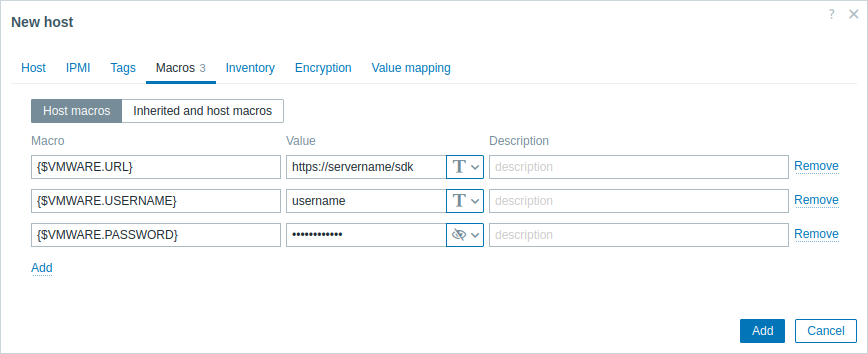
3. Haga clic en el botón Añadir para crear el equipo. Este equipo representará su entorno VMware.
Ver métricas recopiladas
¡Felicidades! En este punto, Zabbix ya está monitorizando su entorno VMware.
Dependiendo de la configuración de su entorno VMware, Zabbix puede descubrir y luego crear equipos para las entidades descubiertas. Tenga en cuenta que el descubrimiento y la creación de equipos también pueden ejecutarse manualmente, si es necesario.
Para ver los equipos creados, navegue a la sección de menú Recopilación de datos → Equipos.
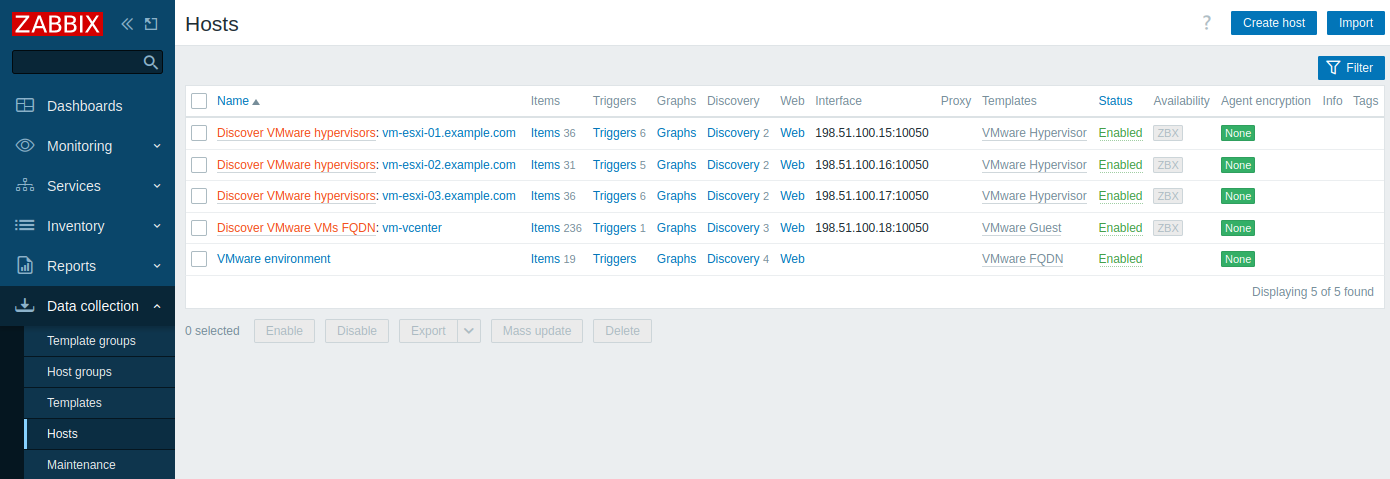
Para ver las métricas recopiladas, navegue a la sección de menú Monitorización → Equipos y haga clic en Últimos datos junto al equipo "VMware environment" creado o uno de los equipos que se crearon para las entidades descubiertas.
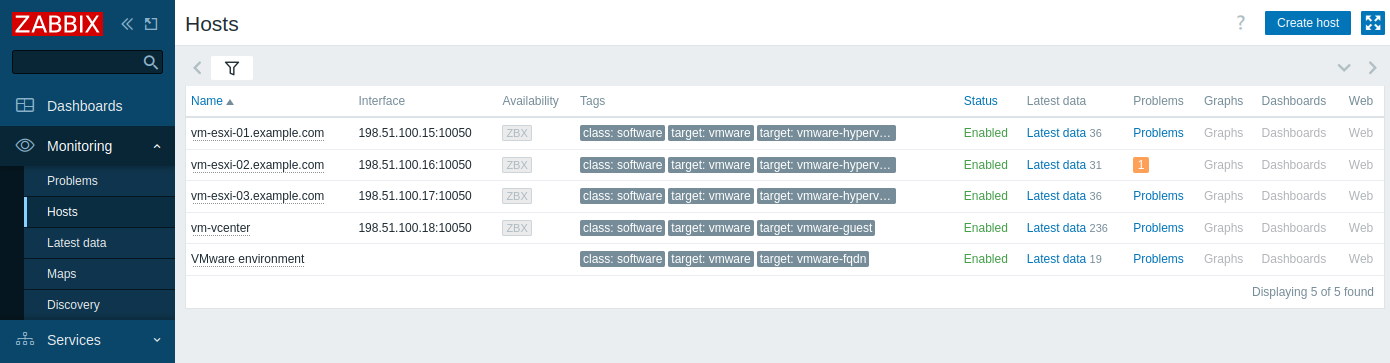
Esta acción abrirá una lista de todas las métricas más recientes recopiladas del equipo seleccionado.
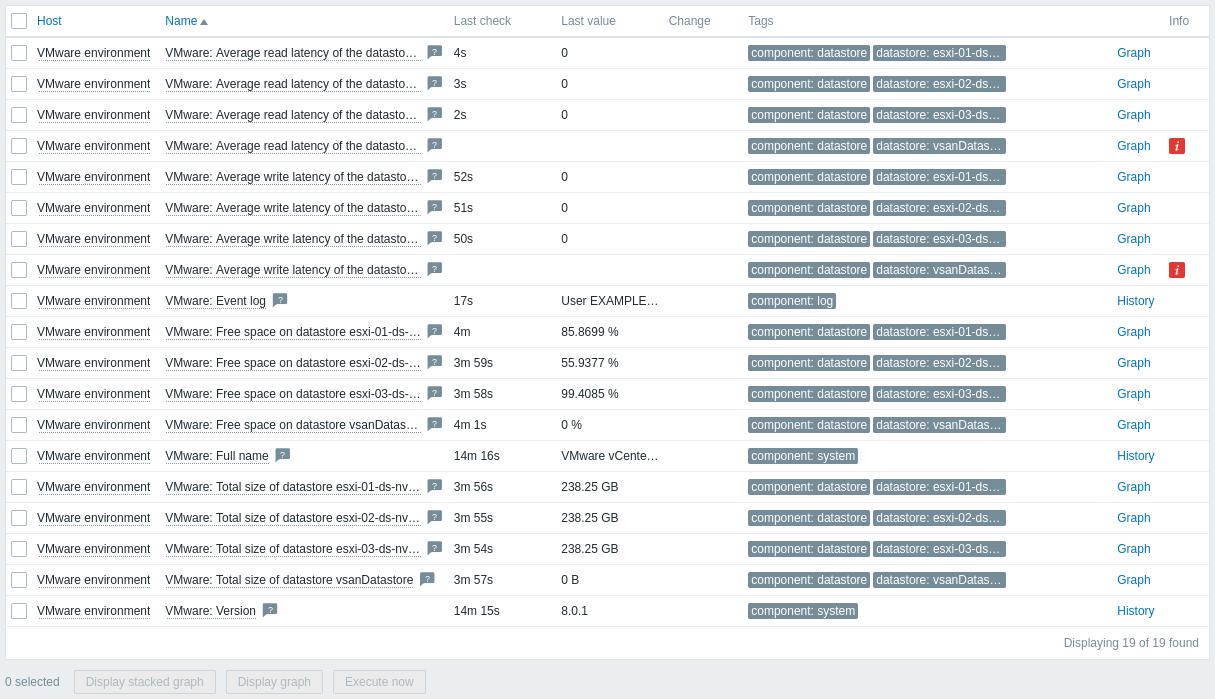
Tenga en cuenta que algunas métricas no tienen datos y están en estado No soportado. Esto se debe a que Zabbix no puede encontrar contadores de rendimiento válidos en el almacén de datos específico, ya que no está habilitado en el entorno VMware que se está monitorizando.
Configurar alertas de problemas
Zabbix puede notificarle sobre un problema con su infraestructura utilizando una variedad de métodos. Esta guía proporciona los pasos básicos de configuración para enviar alertas por correo electrónico.
1. Vaya a Configuración de usuario → Perfil, cambie a la pestaña Medios y agregue su correo electrónico.
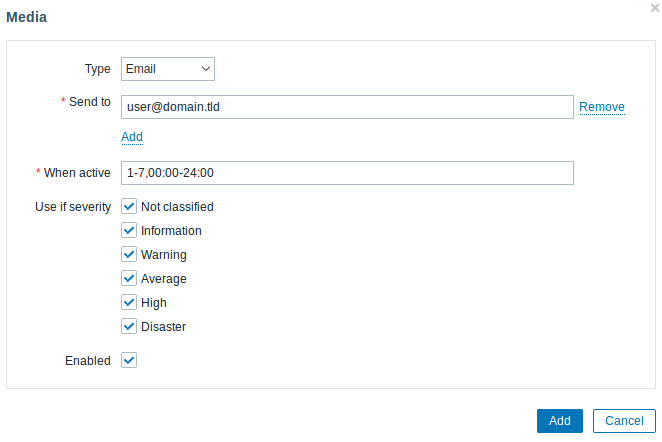
2. Siga la guía para Recibir una notificación de problema.
La próxima vez que Zabbix detecte un problema, debería recibir una alerta por correo electrónico.
Véase también
- Creación de una métrica: cómo comenzar a monitorizar métricas adicionales.
- Escalaciones de problemas: cómo crear escenarios de alerta de varios pasos (por ejemplo, primero enviar un mensaje al administrador del sistema, luego, si un problema no se resuelve en 45 minutos, enviar un mensaje al responsable del centro de datos).
- Monitorización de máquinas virtuales: información adicional sobre la monitorización de VMware (proceso de recopilación de datos, opciones de configuración del servidor, guía de resolución de problemas, etc.).
- Claves de métricas de monitorización de VMware: una lista completa de las métricas de VMware que se pueden monitorizar usando Zabbix.
- Plantilla VMware: información adicional sobre la plantilla VMware.
- Plantilla VMware FQDN: información adicional sobre la plantilla VMware FQDN.

